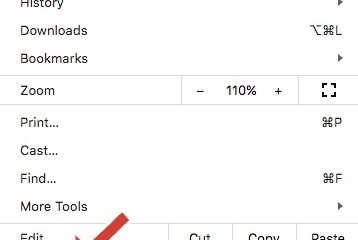Outlook adalah perkhidmatan e-mel Microsoft yang menghubungkan pengguna peribadi dan perniagaan di bawah satu platform. Anda boleh mengaksesnya dari mana-mana peranti-melalui pelayar web, aplikasi desktop, atau aplikasi mudah alih. Panduan ini menunjukkan setiap kaedah, termasuk bagaimana untuk membetulkan isu log masuk biasa dan menyimpan akaun anda dengan selamat.
1) Akses e-mel Outlook di web
Buka penyemak imbas anda dan pergi ke Outlook.com. Klik log masuk, kemudian masukkan alamat e-mel dan kata laluan anda. Jika anda tidak pasti mengenai butiran log masuk anda, anda boleh menetapkan semula mereka kemudian dari halaman pemulihan Microsoft.
Bergantung pada tetapan anda, Outlook mungkin meminta kod pengesahan atau kelulusan pengesahan. Lengkapkan cek untuk mengesahkan bahawa anda benar-benar cuba log masuk.
Klik ikon gear untuk menyesuaikan susun atur atau pemberitahuan. Versi Web menyegerakkan secara automatik dengan aplikasi desktop dan mudah alih, jadi apa-apa perubahan yang anda buat di sini membawa.
2) Akses E-mel Outlook pada Windows atau Mac
Muat turun aplikasi Outlook dari kedai Microsoft atau sebagai sebahagian daripada suite Microsoft 365 anda. Pada Mac, anda boleh menemuinya di App Store. Selepas pemasangan, buka program dan log masuk ke akaun anda.
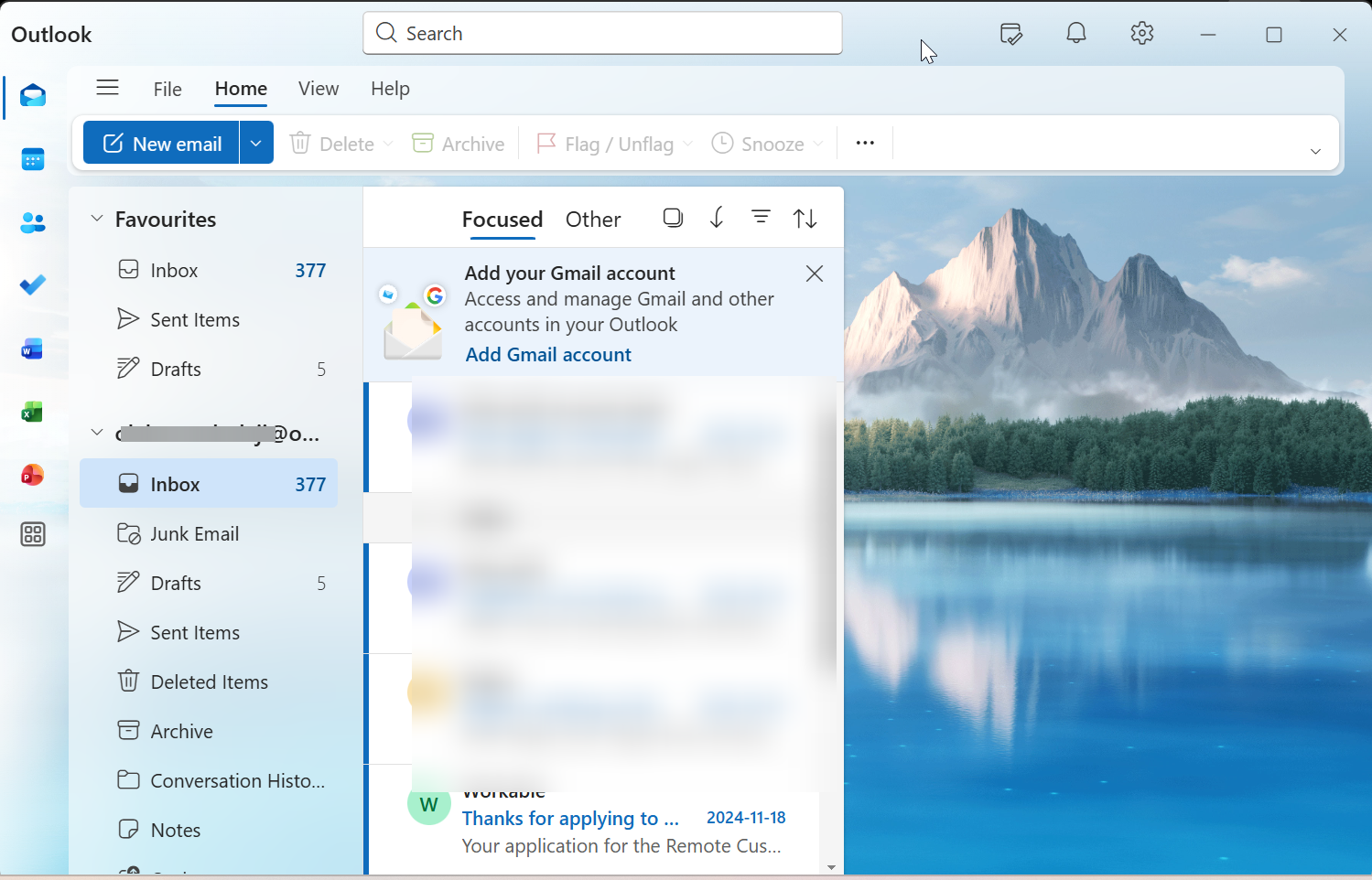
3) Akses E-mel Outlook di Mobile (Android & iPhone)
Dapatkan aplikasi dari Google Play atau App Store. Pastikan pemaju adalah Microsoft Corporation untuk mengelakkan versi palsu. Seterusnya, buka aplikasinya, ketik Tambah Akaun, dan masukkan e-mel Outlook atau Microsoft 365 anda.
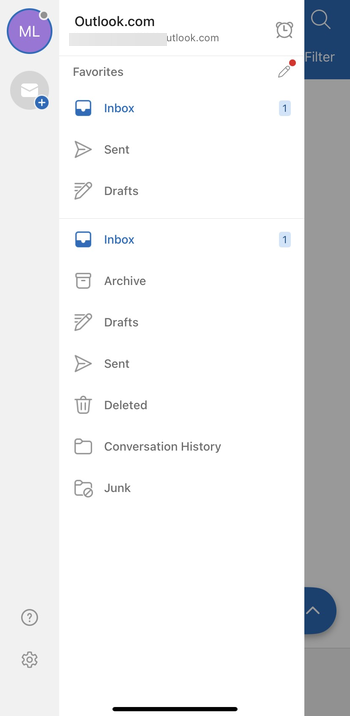 src=”https://windows.atsit.in/ms/wp-content/uploads/sites/18/2025/11/bagaimana-saya-mengakses-e-mel-outlook-saya-1.png”>
src=”https://windows.atsit.in/ms/wp-content/uploads/sites/18/2025/11/bagaimana-saya-mengakses-e-mel-outlook-saya-1.png”>
Benarkan pemberitahuan dan penyegerakan untuk mula menerima mesej baru. Anda juga boleh menghidupkan atau mematikan pemberitahuan dan menyesuaikan ciri peti masuk yang difokuskan untuk memisahkan mesej penting dari surat berita dan promosi. Ini membuatkan makluman telefon anda boleh diurus.
4) Beralih antara peribadi dan kerja atau Sekolah Outlook
Outlook menggunakan aplikasi yang sama untuk kedua-dua akaun peribadi dan perniagaan, jadi kekeliruan adalah perkara biasa. Semak ikon profil anda atau [email protected] biasanya bermaksud peribadi, manakala @company.com atau @sekolah.edu mata untuk bekerja atau sekolah. Log masuk dari satu sebelum menambah yang lain untuk mengelakkan konflik penyegerakan.
5) Penyelesaian Masalah: Tidak dapat mengakses e-mel Outlook anda
Lupa kata laluan atau akaun terkunci : Jika anda tidak dapat mendaftar masuk, gunakan alat pemulihan akaun Microsoft untuk menetapkan semula kata laluan anda. Ikuti arahan untuk mengesahkan identiti anda menggunakan e-mel pemulihan atau nombor telefon anda. MFA atau gelung pengesahan : Kadang-kadang proses dua faktor gagal atau gelung. Cuba membersihkan kuki penyemak imbas, menghidupkan semula aplikasi Authenticator anda, atau mengeluarkan peranti lama yang dipercayai dari tetapan keselamatan akaun anda. Penyemak imbas atau ralat aplikasi : Jika Outlook tidak akan memuatkan, kemas kini pelayar anda atau aplikasi Outlook. Anda juga boleh mencuba tetingkap Incognito atau penyemak imbas lain untuk menolak isu lanjutan.
Petua untuk Akses Lebih Cepat
Pin ikon Outlook ke bar tugas atau menu anda pada Windows untuk akses satu klik. Pada telefon bimbit, aktifkan tindakan cepat seperti swipe-to-delete atau swipe-to-archive. Bookmark Outlook.com dalam penyemak imbas anda untuk membukanya dengan serta-merta apabila anda memerlukannya.
FAQS
Bagaimana saya membuka e-mel Outlook tanpa aplikasi? Pergi ke Outlook.com pada mana-mana pelayar web dan log masuk menggunakan kelayakan anda. Tetapkan semula kata laluan anda dan jelaskan cache sebelum mencuba semula.
Bolehkah saya mengakses Outlook Offline? Ya, anda boleh melihat e-mel di luar talian menggunakan mod cache aplikasi desktop. Ia menyegerakkan perubahan sebaik sahaja anda menyambung semula ke Internet.
Adakah Outlook percuma untuk digunakan? Akaun Outlook.com peribadi adalah percuma. Pengguna perniagaan memerlukan langganan Microsoft 365 untuk akses desktop penuh. Pilih bagaimana anda mahu mengaksesnya-penyemak imbas, desktop, atau mudah alih. Log masuk dengan kelayakan Microsoft anda dan sahkan dengan MFA. Sesuaikan pilihan susun atur dan penyegerakan agar sesuai dengan aliran kerja anda. Pastikan akaun anda selamat dengan pengesahan dua faktor dan kemas kini kata laluan biasa.Kesimpulan
Mengakses e-mel Outlook anda adalah mudah, sama ada anda menggunakan web, aplikasi desktop, atau aplikasi mudah alih. Dengan memahami jenis akaun anda dan memilih kaedah yang tepat untuk peranti anda, anda boleh terus berhubung dan teratur di mana sahaja.
Pastikan untuk memastikan akaun anda selamat dengan membolehkan pengesahan dua faktor dan mengkaji pilihan pemulihan anda. Sekiranya anda menghadapi sebarang masalah, langkah penyelesaian masalah seperti semula kata laluan, cek MFA, dan mengemas kini aplikasi boleh membantu anda kembali ke landasan dengan cepat.